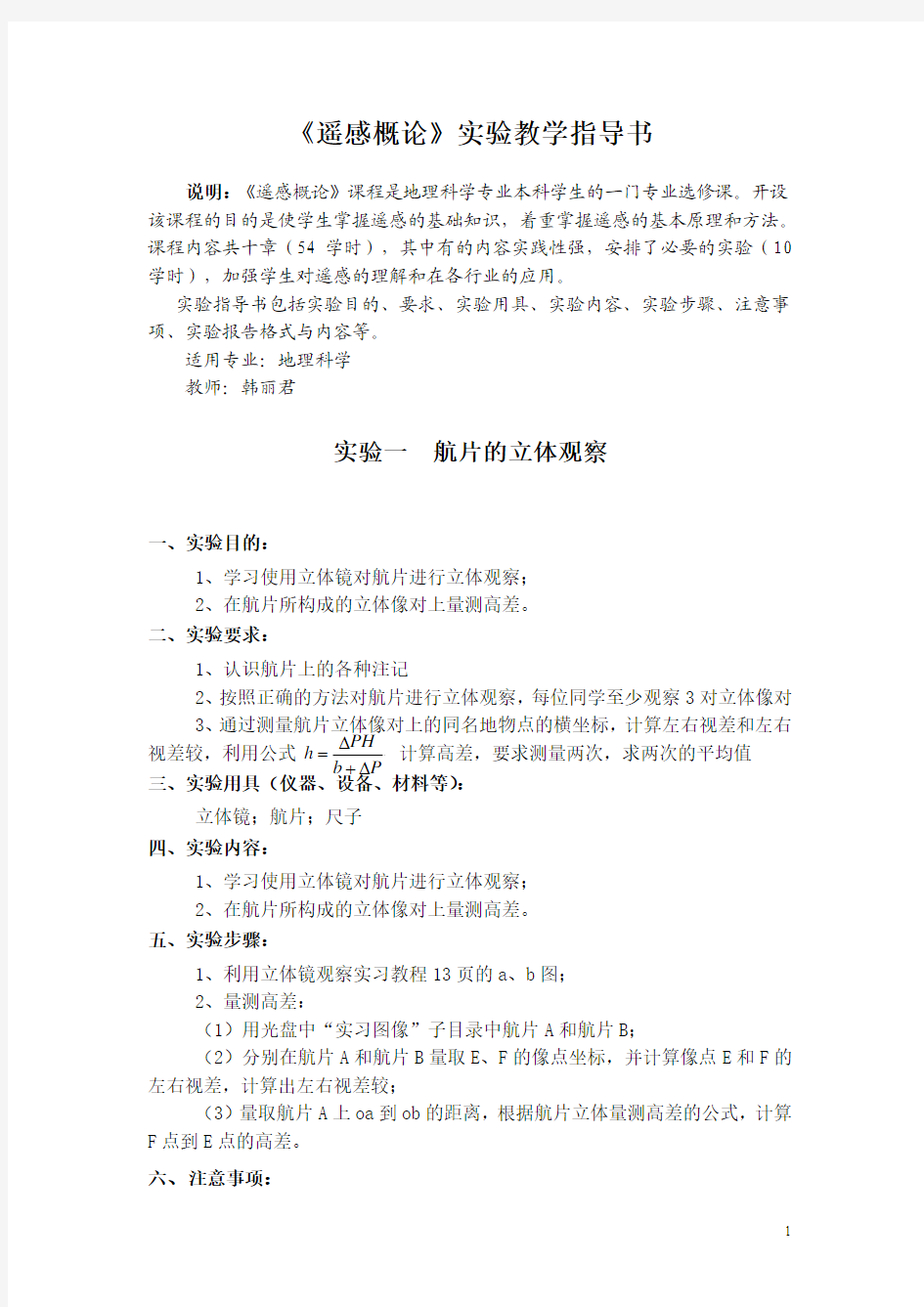
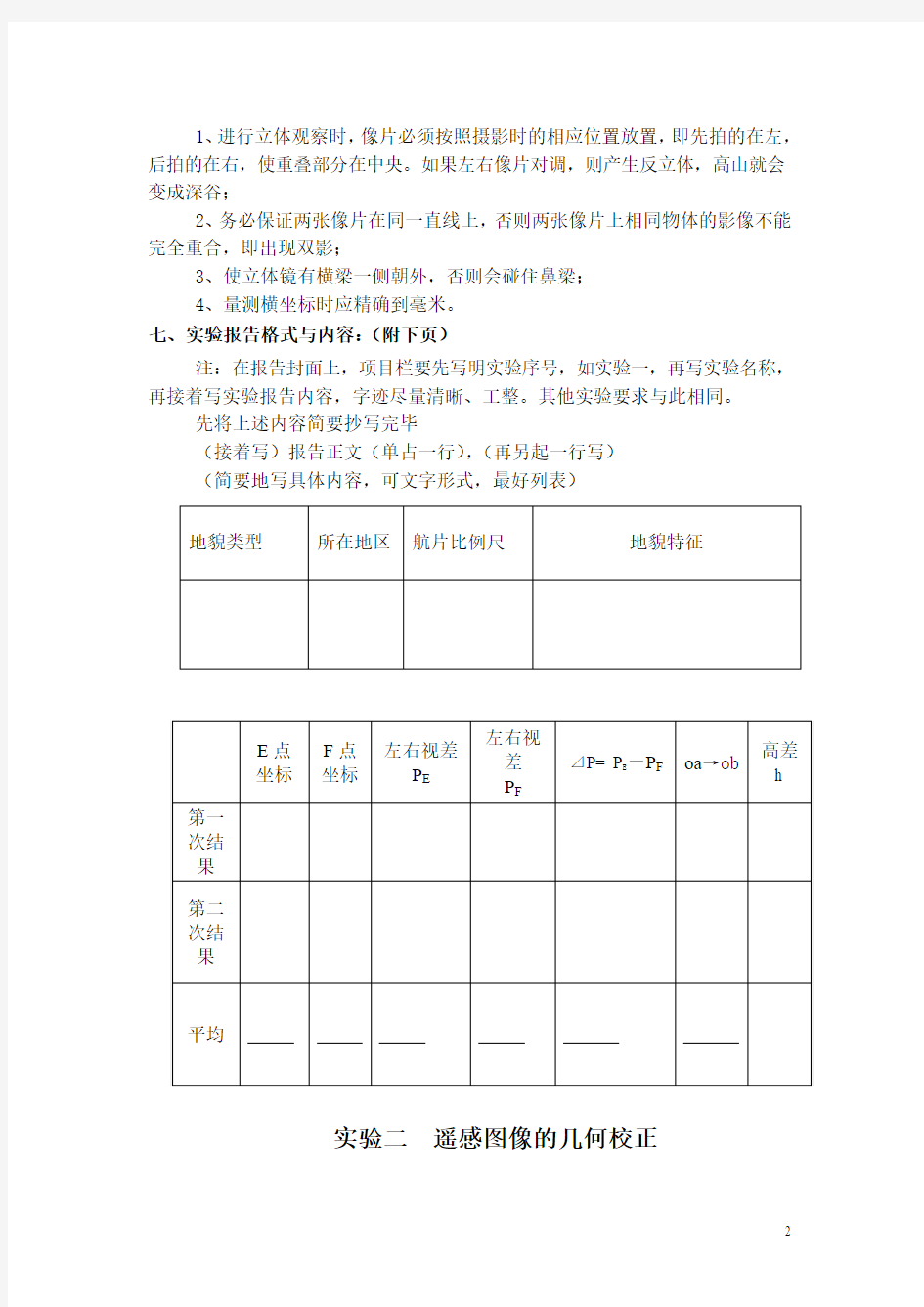
《遥感概论》实验教学指导书
说明:《遥感概论》课程是地理科学专业本科学生的一门专业选修课。开设该课程的目的是使学生掌握遥感的基础知识,着重掌握遥感的基本原理和方法。课程内容共十章(54学时),其中有的内容实践性强,安排了必要的实验(10学时),加强学生对遥感的理解和在各行业的应用。
实验指导书包括实验目的、要求、实验用具、实验内容、实验步骤、注意事项、实验报告格式与内容等。
适用专业:地理科学
教师:韩丽君
实验一 航片的立体观察
一、实验目的:
1、学习使用立体镜对航片进行立体观察;
2、在航片所构成的立体像对上量测高差。
二、实验要求:
1、认识航片上的各种注记
2、按照正确的方法对航片进行立体观察,每位同学至少观察3对立体像对
3、通过测量航片立体像对上的同名地物点的横坐标,计算左右视差和左右视差较,利用公式 计算高差,要求测量两次,求两次的平均值 三、实验用具(仪器、设备、材料等):
立体镜;航片;尺子
四、实验内容:
1、学习使用立体镜对航片进行立体观察;
2、在航片所构成的立体像对上量测高差。
五、实验步骤:
1、利用立体镜观察实习教程13页的a 、b 图;
2、量测高差:
(1)用光盘中“实习图像”子目录中航片A 和航片B ;
(2)分别在航片A 和航片B 量取E 、F 的像点坐标,并计算像点E 和F 的左右视差,计算出左右视差较;
(3)量取航片A 上oa 到ob 的距离,根据航片立体量测高差的公式,计算F 点到E 点的高差。
六、注意事项:
PH h b P ?=+?
1、进行立体观察时,像片必须按照摄影时的相应位置放置,即先拍的在左,后拍的在右,使重叠部分在中央。如果左右像片对调,则产生反立体,高山就会变成深谷;
2、务必保证两张像片在同一直线上,否则两张像片上相同物体的影像不能完全重合,即出现双影;
3、使立体镜有横梁一侧朝外,否则会碰住鼻梁;
4、量测横坐标时应精确到毫米。
七、实验报告格式与内容:(附下页)
注:在报告封面上,项目栏要先写明实验序号,如实验一,再写实验名称,再接着写实验报告内容,字迹尽量清晰、工整。其他实验要求与此相同。
先将上述内容简要抄写完毕
(接着写)报告正文(单占一行),(再另起一行写)
(简要地写具体内容,可文字形式,最好列表)
实验二遥感图像的几何校正
一、实验目的:
1、学习使用erdas软件进行遥感图像的几何校正;
2、掌握选取地面控制点的原则和要求;
3、通过实习,掌握坐标转换和图像重采样的原理。
二、实验要求:
1、要求同学们按照选取控制点的原则和要求来选控制点,控制点选择是否精确,直接影响实验结果,所以大家要尽量精确选择控制点;
2、时间紧,实验内容多,大家要抓紧时间,每人应完成一景遥感影像的校正;
3、实验结束后,要及时保存校正结果,以自己的名字命名交到学委处。
三、实验用具(仪器、设备、材料等):
计算机;erdas软件;遥感数字影像
四、实验内容:
1、使用erdas软件在遥感数字图像上采集地面控制点;
2、依据最近邻法对原来的图像进行重采样,使其符合新的投影关系和分辨率。
五、实验步骤:
1、显示图像文件;
2、启动几何校正模块,选择多项式几何校正计算模型,定义多项式模型参数和投影参数;
3、启动控制点工具;
4、采集地面控制点;
5、采集地面检查点;
6、计算转换模型
7、图像重采样;
8、保存几何校正模式
9、检验校正结果。
六、注意事项:
1、采集地面控制点时,控制点的数目要满足6×(n+1)(n+2)/2个,应尽量多采一些控制点;
2、选取控制点应遵循以下原则:①图像上易分辨且较精细的特征点;②特征变化大的地方应多选;③图像边缘部分要选控制点;④尽可能满幅均匀选取。
3、关于投影参数的设置,如果采用窗口采点模式并且参考图像已有投影信息时,不需要定义投影参数,否则,则要定义投影信息,包括投影类型及相应的参数。
七、实验报告格式与内容:
实验报告封面与实验一相同。
先将上述内容简要抄写完毕
(接着写)报告正文(单占一行),(再另起一行写)
(简要地写具体内容,可文字形式,最好列表)
报告正文应包括以下内容:
1、实验中你所采用的几何校正转换模型为:
2、实验中你所采用的重采样方法是:
实验三遥感图像增强
一、实验目的:
通过使用erdas软件对遥感图像实现灰度变换、彩色变换、边缘增强和指数运算,掌握常用图像处理的方法。
二、实验要求:
1、灰度变换、彩色变换、边缘增强和指数运算四个内容都要完成并保存实验结果,实验结果以自己的名字命名统一交到学委处;
2、实验内容多,同学们应抓紧时间完成。
三、实验用具(仪器、设备、材料等):
计算机;erdas软件;遥感数字影像
四、实验内容:
1、K-L变换;K-T变换
2、彩色变换:三个波段叠加显示彩色图像;RGB到IHS的变换;HIS到RG 的反变换
3、边缘增强:用Sobel滤波器和Prewitt滤波器对图像运算,实现边缘增强
4、指数运算:对遥感图像进行指数运算,得到NDVI图像,反映植被信息
五、实验步骤:
1、K-L变换;K-T变换
(1)K-L变换:是一种常用的数据压缩方法,它可以将具有相关性的多波段数据压缩到完全独立的较少的几个波段上,便于图像分析与解译,具体过程如下:
.在ERDAS 图标面标工具条中,点击Interpreter/spectral Enhancement/principal Comp—--打开principal components对话框,并设置参数如下:
上图为原始图像与主成份变换获得的主份量1、2、3的对比图
(2)K-T变换:又叫缨穗变换,是针对植物学所关心的植被特征,对原始多波段图像数据进行空间旋转,获得具有物理意义的亮度、绿度、湿度等分量。
.在ERDAS图标面板工具条中,点击Interpret/spectral Enhancement/Tasseled Cap—打开Tasseled cap对话框,并设置参数。
上图为原始图像与缨穗变换的亮度、绿度、湿度分量的比较图。
2、彩色变换:色彩变换是将区域图像从RGB的彩色空间转换到IHS作为定位参数的彩色空间,以便达到增强目的。
在ERDAS图标面板工具条中,点击Interpreter/spectral Enhancement/RGB to IHS—--打开RGB TO IHS对话框,并设置参数如下:
上图为原始图像与色彩变换获得的亮度、色度、饱和度三个分量图的对比
HIS到RGB的反变换与此相类似。
3、边缘增强:非定向边缘增强应用Sobel滤波器和Prewitt滤波器对图像运算,首先通过正交卷积算子分别对图像进行边缘检测,然后两个正交结果进行平均。操作过程较简单,关键是滤波器的选择。
4、指数运算:应用一定的数学方法,将遥感图像中不同波段的灰度值进行各种组合运算,计算反映矿物和植被和常用比率和指数。
在ERDAS图标面板工具条中,点击Interpreter/spectral Enhancement/Indices命令,打开Indices对话框。
在对话框中,需要设置输入文件名称、输出文件名称、处理范围、传感器类型、选择指数函数NDVI、输出数据类型等。
六、实验报告格式与内容:
实验报告封面与实验一相同。
先将上述内容简要抄写完毕
(接着写)报告正文(单占一行),(再另起一行写)
(简要地写具体内容,可文字形式,最好列表)
报告正文中应包括以下内容:
你对图像进行下列增强以后图像有何变化:
K-L变换;K-T变换;RGB到IHS的变换;HIS到RG的反变换;Sobel滤波器;Prewitt滤波器NDVI;你的实验结果名称。
实验四遥感图像分类
一、实验目的:
掌握非监督分类和监督分类的方法,并体会二者的区别。
二、实验要求:
1、注意保存中间结果,比如分类模板,实验中输入的参数要及时记录到实验报告表中,实验结果以自己的名字命名统一交到学委处;
2、实验内容多,同学们应抓紧时间完成。
三、实验用具(仪器、设备、材料等):
计算机;erdas软件;遥感数字影像
四、实验内容:
图像分类简介(Introduction to classification)
图像分类就是基于图像像元的数据文件值,将像元归并成有限几种类型、等级或数据集的过程。常规图像分类主要有两种方法:非监督分类与监督分类,专家分类方法是近年来发展起来的新兴遥感图像分类方法,下面介绍这三种分类方法。
非监督分类运用1SODATA(Iterative Self-Organizing Data Analysis Technique )算法,完全按照像元的光谱特性进行统计分类,常常用于对分类区没有什么了解的情况。使用该方法时。原始图像的所有波段都参于分类运算,分类结果往往是各类像元数大体等比例。由于人为干预较少,非监督分类过程的自动化程度较高。非监督分类一般要经过以下几个步骤:初始分类、专题判别、分类合并、色彩确定、分类后处理、色彩重定义、栅格矢量转换、统计分析。
监督分类比非监督分类更多地要求用户来控制,常用于对研究区域比较了解的情况。在监督分类过程中,首先选择可以识别或者借助其它信息可以断定其类型的像元建立模板,然后基于该模板使计算机系统自动识别具有相同特性的像元。对分类结果进行评价后再对模板进行修改,多次反复后建立一个比较准确的模板,并在此基础上最终进行分类。监督分类一般要经过以下几个步骤:建立模板(训练样本)、评价模板、确定初步分类图、检验分类结果、分类后处理、分类特征统计、栅格矢量转换。
1、非监督分类:启动非监督分类;进行非监督分类;显示原图像和分类图像;定义类别颜色、设置不透明度;确定类别意义和精度;标注类别名称和颜色;
类别合并和属性重定义
2、监督分类:分别用AOI绘图工具、AOI扩展工具、查询光标和特征空间四种方法定义分类模板;用各种方法评价分类模板;执行监督分类;评价分类结果;分类后处理
五、实验步骤:
1、非监督分类(Unsupervised Classification)
ERDAS IMAGINE使用ISODATA算法(基于最小光谱距离公式)来进行非监督分类。聚类过程始于任意聚类平均值或一个己有分类模板的平均值:聚类每重复一次,聚类的平均值就更新一次,新聚类的均值再用于下次聚类循环。ISODATA实用程序不断重复,直到最大的循环次数已达到设定阈值或者两次聚类结果相比有达到要求百分比的像元类别已经不再发生变化。
1、1分类过程(classification ProcedUre )
第一步:调出非监督分类对话框
在ERDAS图标面板工具条中点击Classifier图标→C1assification →Unsupervised Classification---→unsupervised classification对话框如下:
第二步:进行非监督分类
在Unsupervised classification对话框中:
→确定输入文件(Input Raster File)(要被分类的图像):
→确定输出文件(Output File)(即将产生的分类图像):
→选择生成分类摸板文件Output Signature Set(将产生一个模板文件)
→确定分类摸板文件(Filename ):
→对Clustering options选择Initialize from Statistics单选框
Initialize from Statistics指由图像文件整体(或其AOI区域)的统计值产主自由聚类,分出类别的多少由自己决定。Use Signature Means是基于选定的模板文件进行非监督分类,类别的数目由模板文件决定。
→确定初始分类数(Number of classes):18分出18个类别)
实际工作中一般将分类数取为最终分类数的2倍以上。
点击Initializing options按钮可以调出Fi1e Statistics Options对话框以设置ISODATA的一些统计参数,
点击Co1or Scheme Options按钮可以调出output color Scheme Options对话框以决定输出的分类图像是彩色的还是黑白的。这两个设置项使用缺省值。
定义最大循环次数(Maximum Iterations):24
最大循环次数(Maximum Iterations)是指ISODATA重新聚类的最多次数,这是为了避免程序运行时间太长或由于没有达到聚类标准而导致的死循环。一般在应用中将循环次数都取6次以上。
→设置循环收敛阈值(Convergence Threshold):0.95
收敛阈值(Convergence Threshold)是指两次分类结果相比保持不变的像元所占最大百分之此值的设立可以避免ISODATA无限循环下去。
→点击OK按钮(关闭Unsupervised Classification对话框,执行非监督分类,获得一个初步的分类结果)
1、2分类评价(Evaluate Classification )
第一步:显示原图像与分类图像
在视窗中同时显示原图像和分类图像:两个图像的叠加顺序为原图像在下、分类图像在上。
第二步:打开分类图像属性并调整字段显示顺序
在视窗工具条中:点击图标(或者选择Raster菜单项—--选择Tools菜单)
→打开Raster工具面板
→点击RaSter工具面板的图标(或者在视窗菜单条:Rster---Attributes)→打开Raster Attribute Editor对话框(分类图像的属性表)
属性表中的19个记录分别对应产生的18个类及Unclassified类,每个记录都有一系列的字段。如果想看到所有字段,需要用鼠标拖动浏览条,为了方便看到关心的重要字段,需要调整字段显示顺序。
Raster Attribute Editor对话框菜单条:Edit→Column Properties →column properties对话框
在Columns中选择要调整显示顺序的字段,通过Up、Down、Top、Bottom 等几个按钮调整其合适的位置,通过选择Display Width调整其显示宽度,通过Alignment调整其对齐方式。如果选择Editable复选框,则可以在Title中修改各
个字段的名字及其它内容。
→在Column Properties对话框中调整字段顺序,最后使Histogram、opacity、color、class_names四个手段的显示顺序依次排在前面。
→点击OK按钮(关闭Column properties对话框)
→返回Raster Attribute Editor对话框(lz-isodat.img的属性表)
第三步:给各个类别赋相应的颜色(如果在分类时选择了彩色,这一步就可以省去)
Raster Attribute Editor对话框(lz-isodat.img的属性):
→点击一个类别的Row字段从而选择该类别
→右键点击该类别的Color字段(颜色显示区)
→As Is菜单→选择一种颜色
→重复以上步骤直到给所有类别赋予合适的颜色
第四步:不透明度设置
由于分类图像覆盖在原图像上面,为了对单个类别的判别精度进行分析,首先要把其它所有类别的不透明程度(Opacity)值设为0(即改为透明),而要分析的类别的透明度设为1(即不透明)。
Raster Attribute Editor 对话框(lz-isodat.img的属性表):
→右键点击Opacity字段的名字
→Column Options菜单→Formula菜单项
→Formula对话框
→在Formula对话框的Formula输入框中(用鼠标点击右上数字区)输入0 →点击Apply按钮(应用设置)
→返回Raster Attribute Editor 对话框(lz-isodat.img的属性表):
→点击一个类别的ROW字段从而选择该类别
→点击该类别的Opacity字段从而进入输入状态
→在该类别的Opacity 字段中输入1,并按回车键
此时,在视窗中只有要分析类别的颜色显示在原图像的上面,其它类别都是透明的。
第五步:确定类别专题意义及其准确程度
视窗菜单条:Utility→flicker→viewer Flicker对话框→Auto Mode 本小步是设置分类图像在原图像修背景上闪烁,观察它与背景图像之间的关系从而断定该类别的专题意义,并分析其分类准确与否。
第六步:标注类别的名称和相应颜色
Raster Attribute Editor对话框(lz-isodat.img的属性表):
→点击刚才分析类别的ROW字段从而选择该类别
→点击该类别的class Names字段从而进入输入状态
→在该类别的Class Names字段中输入其专题意义(如居民区),并按回车键
→右键点击该类别的Color字段(颜色显示区)
→As Is菜单→选择一种合适的颜色
重复以上4、5、6三步直到对所有类别都进行了分析与处理。注意,在进行分类叠加分析时,一次可以选择一个类别,也可以选择多个类别同时进行。
2、监督分类
2、1定义分类模板(Define Signature Using signature Editor)
第一步:显示需要进行分类的图像
第二步:打开模板编辑器并调整显示字段
第三步:获取分类模板信息
第四步:保存分类模板
以上分别用不同方法产生了分类模板,下面将该模板保存起来。
在Signature Editor对话框菜单条:File→Save
→打开Save Signature File As对话框
→确定是保存所有的模板还是只保存被选中的模板
→确定文件的目录和名字(Sjg文件)
→点击OK按钮
2、2评价分类模板(Evaluating Signatures)
分类模板建立之后,就可以对其进行评价,删除、更名、与其它分类模板合并等操作。分类模扳的合并可使用户应用来自不同训练方法的分类模板进行综合复杂分类,这些模板训练方法包括监督、非监督、参数化和非参数化。
2、2、1可能性矩阵
可能性矩阵(Contingency Matrix )评价工具是根据分类模板,分析AOI 训练区的像元是否完全落在相应的类别之中。通常都期望AOI区域的像元分到它们参于训练的类别当中,实际上AOI中的像元对各个类都有一个权重值,AOI 训练样区只是对类别模板起一个加权的作用。Contingency Matrix 工具可同时应用于多个类别,如果你没有在Signature Editor中确定选择集,则所有的模板类别都将被应用。
可能性矩阵的输出结果是一个百分比矩阵,它说明每个AOI训练区中有多
少个像元分别属于相应的类别。AOI训练样区的分类可应用下列几种分类原则:平于行六面体(Parallelepiped)、特征空间(Feature Space)、最大似然(Maximum Likelihood)、马氏距离(Mahalanobis Distance)
下面说明可能性矩阵评价工具的使用方法:
在Signature Editor对话框:
→在signature Editor中选择所有类别
→菜单条:Evaluation →Contingency
→打开Contingency Matrix对话框
→选择非参数规则(Non-parametric Rule ):Feature Space
→选择叠加规则(Overlay Rule):Parametric Rule
→选择未分类规则(Unclassified Rule ):Parametric Ru1e
→选择参数规则(Parametric Rule):Maximum Likelihood
→选择像元总数作为评价输出统计:pixel Counts
→OK(关闭Contingency Matrix对话框,计算分类误差矩阵)
然后,IMAGINE文本编辑器(Text Editor)被打开,分类误差矩形矩阵将显示在编辑器中供查看统计。
2、3执行监督分类(Perform Supervised Classification)
在监督分类过程中,用于分类决策的规则是多层次的,如对非参数模板有特征空间、平行六面体等方法,对参数模板有最大似然法、Mahalanobis距离、最小距离等方法。当然,非参数规则与参数规则可以同时使用,但要注意应用范围,如非参数规则只能应用于非参数型模板,对于参数型模板,要使用参数型规则。另外,如果使用非参数型模板,还要确定叠加规则(Overlay rule)和未分类规则(unclassified rule)。下面是执行监督分类的操作过程:
ERDAS图标面板菜单条:Main→Image Classification→Classification 菜单
或ERDAS图标面板工具条:点击Classifier图标→Classification菜单
→Supervised Classification 菜单项
→Supervised Classification 对话框
在Supervised Classification对话框中,需要确定下列参数:
→确定输入原始文件(Input Raster File):ljxtm.img
→定义输出分类文件(Classified File):Classify.img
→确定分类模板文件(Input Signature File):Lz.sig
→选择输出分类距离文件:Distance File(用于分类结果进行阈值处理)→定义分类距离文件(Filename):lz-distance.img
→选择非参数规则(Non_parametric Rule):Feature Space
→选择叠加规则(Overlay Rule):Parametric Rule
→选择未分类规则(Unclassified Rule):Parametric Rule
→选择参数规则(Parametric Rule):Maximum Likelihood
→不选择Classify zeros(分类过程中是否包括0值)
→OK (执行监督分类,关闭supervised Classification对话框)
说明:在Supervised Classification对话框中,还可以定义分类图的属性表项目:
→点击Attribute Options按钮
→打开Attribute Options对话框
通过Attribute Options对话框,可以确定模板的哪能些统计信息将被包括在输出的分类图像层中。这些统计值是基于各个层中模板对应的数据计算出来的,而不是基于被分类的整个图像。
→在Attribute Options对话框上作出选择
→OK(关闭Attribute Options对话框)
→返回Supervised Classification对话框
2、4评价分类结果(Evaluate classification)
执行了监督分类之后,需要对分类效果进行评价,ERDAS系统提供了多种分类评价方法,包括分类叠加(classification overlay )、定义阈值(thresholding)、分类编码(recode classes)、精度评估(accuracy assessment)等,下面有侧重的进行介绍。
2、4、1分类精度评估
分类精度评估是将专题分类图像中的特定像元与已知分类的参考像元进行比较,实际工作中常常是将分类数据与地面真值、先前的试验地图、航空相片或
其它数据进行对比的途径之一。下面是具体的操作过程:
第一步:在视窗中打开原始图像
在Viewer中打开分类前的原始图像,以便进行精度评估。
第二步:启动精度评估对话框
ERDAS 图标面板菜单条:Main→Image Classification →Classification
或ERDAS 图标面板工具条:点击Classifier 图标→Classification菜单
→选择Accuracy Assessment菜单项
→打开Accuracy Assessment对话框
Accuracy Assessment 对话框中显示了一个精度评估矩阵(Accuracy Assessment Cellarray)。精度评估矩阵中将包含分类图像若干像元的几个参数和对应的参考像元的分类值。这个矩阵值可以使用户对分类图像中的特定像元与作为参考的已知分类的像元进行比较,参考像元的分类值是用户自己输入的。矩阵数据存在分类图像文件中。
第三步:打开分类专题图像
Accuracy Assessment 对话框菜单条:File→Open
→打开Classified Image对话框
→在Classified Image对话框中确定与视窗中对应的分类专题图像
→OK(关闭Classified Image对话框)
→返回Accuracy Assessment对话框
第四步:将原始图像视窗与精度评估视窗相连接
Accuracy Assessment对话框:
→工具条:点击Select Viewer图标(或菜单条:选择View 菜单的Select Viewer)
→将光标在显示有原始图像的视窗中点击一下
→原始图像视窗与精度评估视窗相连接
第五步:在精度评价对话框中设置随机点的色彩
Accuracy Assessment对话框:
→菜单条View →Change Colors菜单项
→打开Change color面板
→在Points with no Reference确定没有真实参考值的点的颜色
→在Points with Reference确定有真实参考值的点的颜色
→OK(执行参数设置)
→返回Accuracy Assessment对话框
第六步:产生随机点
本步操作将在分类图像中产生一些随机的点,随机点产生之后,需要用户给出随机点的实际类别。然后,随机点的实际类别与在分类图像的类别将进行比较。
Accuracy Assessment对话框:
→Edit →Create/Add Random Points
→打开Add Random Points对话框
→在search Count中输入1024
→在Number of Points中输入20
→在Distribution Parameters选择Random单选框
→OK(按照参数设置产主随机点)
→返回Accuracy Assessment对话框
可以看到在Accuracy Assessment对话框的数据表中出现了10个比较点,每个点都有点号、X\Y坐标值、Class、Reference等字段,其中点号、X/Y 坐标值字段是有属性值的。
说明:在Add Random Point对话框中,search Count是指确定随机点过程中使用的最多分析像元数,当然这个数目一般都比Number of Point大很多,Number of Points设为20说明是产生20个随机点,如果是做一个正式的分类评价,必须产生20个以上的随机点。选择Random意味着将产主绝对随机的点位,而不使用任何强制性规则。Equalized Random是指每个类将具有同等数目的比较点。stratified Random是指点数与类别涉及的像元数成比例,但选择该复选框后可以确定一个最小点数(选择Use Minimum Points),以保证小类别也有足够的分析点。
第七步:显随机点及其类别
Accuracy Assessment对话框:
→View. →Show All(所有随机点均以第五步年设置的颜色显示在视窗中) →Edit→Show Class Values(各点的类别号出现在数据表的class字段中)第八步:输入参考点的实际类别值
Accuracy Assessment对话框:
→在数据表的Reference字段输入各个随机点的实际类别值(只不要输入参考点的实际分类值,它在视窗中的色彩就变为第五步设置的Point With Reference颜色)
第九步:设置分类评价报告输出环境及输出分类评价报告
Accuracy Assessment对话框:
→Report →Options
→通过点击确定分类评价报告的参数
→Report→Accuracy Report(产生分类精度报告)
→Report→Cell Report(报告有关产生随机点的设置及窗口环境)
→所有报告将显示在ERDAS文本编辑器窗口,可以保存为本文件
→File→Save Table(保存分类精度评价数据表)
→File→close (关闭Accuracy Assessment对话框)
通过对分类的评价,如果对分类精度满意,保存结果。如果不满意,可以进一步做有关的修改,如修改分类模板等,或应用其它功能进行调整。
六、实验报告格式与内容:
实验报告封面与实验一相同。
先将上述内容简要抄写完毕
(接着写)报告正文(单占一行),(再另起一行写)
(简要地写具体内容,可文字形式,最好列表)
报告正文中应包括以下内容:
非监督分类:
监督分类
实验五遥感应用
一、实验目的:
了解植被、土壤、土地利用图像的判读。
二、实验要求:
1、根据植被、土壤和土地利用的判读方法认真仔细判读并将结果记录在实习报告中;
2、将你的判读与专题图进行对比,了解不同目标的特征;
3、实验结果以自己的名字命名统一交到学委处。
三、实验用具(仪器、设备、材料等):
计算机;植被、土壤、土地利用遥感图像;植被、土壤、土地利用图;图像处理软件
四、实验内容:
1、分别打开光盘中的植被、土壤、和土地利用图像,进行判读;
2、和植被图、土壤图、土地利用图进行对比,检验判读效果。
五、实验步骤:
1、植被图像的判读
(1)打开“实习图像”中的“植被病害”图像,观察健康植被和被松毛虫吃尽的植被在颜色、纹理等方面的区别;
1.利用Mapgis进行图像校正 1.1实验目的 了解MAPGIS土地利用数据建库对数据的基本要求。掌握图像校正---DRG生产的具体操作步骤。 1.2实验基本要求 将两幅1/万影像数据k50g092035、k50g092036,进行图象校正。 1.3实验内容 DRG生产的操作步骤如下: 1.打开mapgis主菜单,选择图像处理\图象分析模块。 2.文件转换:打开文件\数据输入,将两幅tif图像转换成msi(mapgis图象格式)文件类型。 选择“转换数据类型”为“TIF文件”,点“添加目录”选择影象所在目录,点“转换”。 3. 选择文件\打开影象,打开转换好的msi文件k50g092035.msi,再选择镶嵌融合\DRG生产\图幅生成控制点,点“输入图幅信息”。 4.输入图幅号信息,输入图幅号 k50 g092035,系统会利用此图幅号自动生成图幅的理论坐标。 图1.1 图幅生成控制点 5.定位内图廓点,建立理论坐标和图象坐标的对应关系。 利用放大、缩小、移动等基本操作在图像上确定四个内图廓点的位置。以定位左上角的内图廓点为例:利用放大,缩小,移动等操作找到左上角的内图廓点的精确位置后,点击上图对话框中的左上角按钮,然后再点击图像上左上角的内图廓点即完成该点的设置。完成参数设置和内图廓点信息的输入后,点击生成GCP,将自动计算出控制点的理论坐标,并根据理论坐标反算出控制点的图像坐标。 6.顺序修改控制点。 选取镶嵌融合\DRG生产\顺序修改控制点,则弹出控制点修改窗口,如下图所示:
图1.2 控制点修改窗口 7.逐格网校正 选取镶嵌融合\DRG生产\逐格网校正,弹出文件保存对话框,输入结果影像文件名为“K50 G 092035”,点“保存”。出于精度考虑,可以将“输出分辨率” 设置为“300”DPI。 8.DRG生产完毕。为了以后线文件要与内图框闭合成区,接着生成单线内图框。 生成单线内图框的方法如下: 1)选择镶嵌融合\ 打开参照文件\自动生成图框 2)输入图幅号,选择北京54坐标系.采用大地坐标系 3)选择单线内框.椭球参数选择北京54图框文件名保存为2035.WL,保存路径如下图如示,点“确定”即可完成。 图1.3 1:1万图框 用同样的方法校正另一幅影像k50g092036,将校正后的文件保存为k50 g 092036,同时生成对应的内图框文件2036.wl,保存在实习数据\单线内图框\。
西北农林科技大学 ERDAS实验报告 专业班级:地信111 姓名:杨登贤 学号:2011011506 2013/12/20 ERDAS实验报告
一.设置一张三维图。 (3) 1.底图与三维图 (3) 2.参数设置 (5) (1)三维显示参数 (5) (2)三维视窗信息参数 (6) (3)太阳光源参数 (6) (4)显示详细程度 (6) (5)观测位置参数 (7) 二.(几何纠正几何畸变图像处理):几何纠正结果图。 (7) (2)选择合适的坐标变换函数(即几何校正数学模型) (8) (3)数据控制点采集表 (9) (4)多项式模型参数 (9) (5)图像重采样参数 (10) (6)结果图 (10) 三.(数据输入\ 输出):镶嵌图(根据不同条件做出不同的几张)。 (11) 1.图像色彩校正设置 (12) 四.(图像增强处理):傅里叶高通/低通滤波图或效果图空间增强效果图。 (13) 1.空间增强卷积处理 (13) (1)原图像 (13) (2)卷积增强设置参数 (13) (3)卷积增强处理图像 (14) 2.傅里叶变换 (14) (1)快速傅里叶变换设置参数 (14) (2)低通滤波 (15) (3)高通滤波 (16) 五.光谱增强。 (18) 1.主成分变换 (18) (1)参数设置 (18) (2)处理图像 (19) 2.缨帽变换 (19) (1)参数设置 (19) (2)处理图像 (20) 3.指数计算 (20) (1)参数设置 (20) (2)处理图像 (21) 4.真彩色变换 (21) (1)参数设置 (21) (2)处理图像 (22) 六.(非监督分类):非监督分类结果图分类后处理结果图去除分析结果图。 (23) 1.参数设置 (23) 2.非监督分类结果图 (24) 3.分类后处理结果图 (25)
遥感原理与应用 实验报告 姓名:学号:学院:专业: 年月日 实验一: erdas视窗的认识实验 一、实验目的 初步了解目前主流的遥感图象处理软件erdas的主要功能模块,在此基础上,掌握几个视窗操作模块的功能和操作技能,为遥感图像的几何校正等后续实习奠定基础。 二、实验步骤 打开imagine 视窗 启动数据预处理模块 启动图像解译模块 启动图像分类模块 imagine视窗 1.数据预处理(data dataprep) 2.图像解译(image interpreter) 主成份变换 色彩变换 3.图像分类(image classification) 非监督分类 4. 空间建模(spatial modeler) 模型制作工具 三、实验小结 通过本次试验初步了解遥感图象处理软件erdas的主要功能模块,在此基础上,基本掌握了几个视窗操作模块的功能和用途。为后续的实验奠定了基础。 实验二遥感图像的几何校正 掌握遥感图像的纠正过程 二、实验原理 校正遥感图像成像过程中所造成的各种几何畸变称为几何校正。几何校正就是将图像数据投影到平面上,使其符合地图投影系统的过程。而将地图投影系统赋予图像数据的过程,称为地理参考(geo-referencing)。由于所有地图投影系统都遵循一定的地图坐标系统,因此几何校正的过程包含了地理参考过程。 几何校正包括几何粗校正和几何精校正。地面接收站在提供给用户资料前,已按常规处理方案与图像同时接收到的有关运行姿态、传感器性能指标、大气状态、太阳高度角对该幅图像几何畸变进行了几何粗校正。利用地面控制点进行的几何校正称为几何精校正。一般地面站提供的遥感图像数据都经过几何粗校正,因此这里主要进行一种通用的精校正方法的实验。该方法包括两个步骤:第一步是构建一个模拟几何畸变的数学模型,以建立原始畸变图像空间与标准图像空间的某种对应关系,实现不同图像空间中像元位置的变换;第二步是利用这种对应关系把原始畸变图像空间中全部像素变换到标准图像空间中的对应位置上,完成标准图像空间中每一像元亮度值的计算。 三、实验内容 根据实验的数据,对两张图片进行几何纠正 四、实验流程
实验一植被覆盖度反演 一、实验目的 植被覆盖度是指植被(包括叶、茎、枝)在地面的垂直投影面积占统计区总面积的百分比。通常林冠称郁闭度,灌草等植被称覆盖度。它是衡量地表植被覆盖的一个最重要的指标,被覆盖度及其变化是区域生态系统环境变化的重要指示,对水文、生态、全球变化等都具有重要意义。目前已有许多利用遥感技术测量植被覆盖度的方法,其中应用最广泛的方法是利用植被指数近似估算植被覆盖度,常用的植被指数为NDVI,本次实验完成植被覆盖度反演。 二、实验数据 实验选取两景覆盖北京市的Landsat8 OLI影像、土地覆盖类型图以及北京行政边界矢量数据为数据源。其中,土地覆盖类型图是作为掩膜文件使用,其目的是为了便于植被覆盖度的估算;北京行政边界矢量数据是裁剪出北京市行政区内的范围。Landsat8 OLI影像是从地理空间数据云网站上下载得到的,其成像时间为2013年10月份。与Landsat7的ETM+成像仪相比,OLI成像仪获取的遥感图像辐射分辨率达到12比特,图像的几何精度和数据的信噪比也更高。OLI成像仪包括9个短波谱段(波段1~波段9),幅宽185km,其中全色波段地面分辨率为15m,其他谱段地面分辨率为30m。 三、实验方法 本文反演植被覆盖度所采用的是像元二分模型方法,像元二分模型是一种简单实用的遥感估算模型,它假设一个像元的地表由有植被覆盖部分与无植被覆盖部分组成,而遥感传感器观测到的光谱信息(S)也由这2个组分因子线性加权合成,各因子的权重是各自的面积在像元中所占的比率,如其中植被覆盖度可以看作是植被的权重。因此,像元二分模型的原理如下:VFC = (S - Ssoil)/ ( Sveg - Ssoil) S为遥感信息,其中Ssoil 为纯土壤像元的信息, Sveg 为纯植被像元的信息。 改进的像元二分法——遥感信息选择为NDVI VFC = (NDVI - NDVIsoil)/ ( NDVIveg - NDVIsoil) 两个参数的求解公式 NDVIsoil=(VFCmax*NDVImin- VFCmin*NDVImax)/( VFCmax- VFCmin) NDVIveg=((1-VFCmin)*NDVImax- (1-VFCmax)*NDVImin)/( VFCmax- VFCmin) 当区域内可以近似取VFCmax=100%,VFCmin=0% VFC = (NDVI - NDVImin)/ ( NDVImax - NDVImin) 当区域内不可以近似取VFCmax=100%,VFCmin=0%,当有实测数据的情况下,取实测数据中的植被覆盖度的最大值和最小值;当没有实测数据的情况下,植被覆盖度的最大值和最小值根据经验估算。 其中, NDVIsoil 为裸土或无植被覆盖区域的NDVI值, 即无植被像元的NDVI 值;而NDVIveg 则代表完全被植被所覆盖的像元的NDVI 值, 即纯植被像元的NDVI 值。 四、实验处理步骤 1、实验处理流程如下图所示
合肥工业大学资源与环境工程学院 《遥感图像处理与分析》 实验报告(七) 姓名 学号 专业 班级 任课教师
实验七:图像分类 一、实验目的 理解计算机图像分类的基本原理 掌握数字图像非监督分类以及监督分类的具体方法和过程 理解两种分类方法的区别 二、实验材料 Landsat遥感影像1幅 ERDAS IMAGINE9.2遥感图像处理软件 计算机 三、实验内容及步骤 (一)非监督分类 (1)启动非监督分类模块:在ERDAS面板工具中选择DA TAPrep-Unsupervisd Classification命令,打开非监督分类对话框或是在ERDAS面板工具中选择 Classifier-Classification-Unsupervised Classification打开非监督分类对话框(2)选择图像处理文件和输出文件,设置被分类的图像和分类结果,并选择生成分类模块文件产生一个模版文件。 (3)这里Number of Classes定为14,Maximum Iterations定为7如下图所示 (4)点击OK按钮,执行非监督分类,打开原图与结果图:
分类评价: (1) 打开原始图像和分类后的图像:点击ERDAS-Viewer 面板,先后打开原始图像和分 类后的图像,在打开分类结果图像时,在Raster Option 选项卡中取消选中的Clear Display 复选框,保证两幅图叠加显示 (2) 设置各类别的颜色:单击Raster-Tool ,打开Raster 工具面板,选择Raster-Attributes , 打开Raster Attribute Editor 对话框 (3) 调整字段显示顺序,在Raster Attribute Editor 窗口,选择Edit 菜单-Column Properties 命令,打开Column Propertis 对话框,在Columns 列表中选择字段,通过Up 、Down 、Top 、Bottom 按钮调整其在属性表的显示顺序 (4) 同上,在Raster Attribute Editor 对话框中单击某一类别的Color 字段,在弹出的As Is 中选择合适的颜色 (5) 确定类别精度并标注类别:在Raster Attribute Editor 对话框中点击Opacity 字段名, 进入编辑状态,依据需要输入0(透明)或1(不透明)。通过在Utility 菜单下设置分类结果在原始图像背景上闪烁(Flick )、卷帘显示(Swipe )、或混合显示(Blend ),
本科学生综合性、设计性 实验报告 姓名宋国俊学号114130168 专业地理信息系统班级 实验课程名称遥感地学分析 实验名称NDVI计算 开课学期2011 至2012 学年下学期 云南师范大学旅游与地理科学学院编印 一、实验准备
1、实验目的和要求: 利用TM卫星数据,应用ENVI软件进行归一化植被指数的计算,及在此基础对研究 区进行植被覆盖率的提取,根据植被覆盖率进行一些应用分析。 2、实验材料及相关设备: 昆明影像数据(path/row:129/43(2002.02.09))ENVI及ArcGIS软件。 3、实验方法步骤及注意事项: 实验方法:利用ENVI及ArcGIS图像处理软件,参考软件的处理操作步骤,对图像进行处理。 注意事项:下载数据时应该严格遵照行列号来下载,下载的数据要包括完整的影像数据信息以便数据的预处理。 二、实验内容、步骤和结果(详细写清楚本次实验的完成的主要内容、具体 实施步骤和实验结果。) 1、实验内容 利用下载的昆明影像数据用ENVI进行NDVI计算,计算公式如下: NDVI=(NIR-R)/(NIR+R)(NIR为近红外波段,R为红光波段) 2、实验步骤 (1)对昆明影像数据进行辐射定标: Ⅰ、启动ENVI External →Geo TIFF with metadata→Enter Landsat MetaData (输入元数据) Ⅱ、Spectral→Preprocessing→Calibration utilities→Landsatcalibration→Landsat calibration input file→输 入第一步的元数据 Ⅲ、将辐射定标后的数据转化为BIL格式:
重庆交通大学 学生实验报告 实验课程名称遥感原理与应用 开课实验室测量与空间信息处理实验室 学院 2013 年级测绘工程专业 1班学生姓名刘文洋 学号 631301040126 开课时间 2015 至 2016 学年第 1 学期
目录 实验一 ENVI 视窗的基本操作 (2) 实验二遥感图像的几何校正 (4) 实验三遥感图像的增强处理 (8) 实验四遥感图像的变换 (12) 实验五遥感信息的融合 (15) 实验六遥感图像分类 --- 监督分类 (17) 实验七遥感图像分类 --- 非监督分类 (19) 实验八遥感图像分类后处理 (22)
实验一ENVI 视窗的基本操作 一、实验目的 初步了解目前主流的遥感图象处理软件 ENVI 的主要功能模块,在此基础上,掌握视窗操作模块的功能和操作技能,为遥感图像的几何校正等后续实习奠定基础。 二、实验内容 视窗功能介绍;文件菜单操作;显示数据;裁剪数据;合并波段 三、实验步骤 1、首先打开ENVI4.7软件,看见的只有菜单栏,如图所示: 2、打开每个下拉菜单浏览其下拉栏中都有哪些功能,比如:我们如果需要打开遥感文件,则可以选择File下的打开功能open image file,打开遥感图像如下图:
裁剪数据打开basic tools的resize data功能,如果需要对图像进行一系列处理,可以利用Transform,Classification等功能进行操作,在后续实验中我们也会用到其中的一些功能进行图像的一系列操作,到时候在详细叙述。 3、再熟悉了ENVI4.7的一些基本知识后我们可以简单地操作下,比如对一组数据分别用Gray Scale和Load RGB导入,看看两幅图的区别以及各自的优缺点。 四、实验结果分析 在这次的实验中,我们简单的熟悉了下ENVI4.7的一些功能,发现它是可以对遥感图像进行图像几何纠正,直方图均衡,监督分类,非监督分类等一系列操作,为我们后续利用软件对遥感图像处理打下了基础。
遥感图像实验报告 一.实验目的 1、初步了解目前主流的遥感图象处理软件ERDAS的主要功能模块。 2、掌握Landsat ETM遥感影像数据,数据获取手段.掌握遥感分类的方法, 土地利用变化的分析,植被变化分析,以及利用遥感软件建模的方法。 3、加深对遥感理论知识理解,掌握遥感处理技术平台和方法。 二.实验内容 1、遥感图像的分类 2、土地利用变化分析,植被变化分析 3、遥感空间建模技术 三.实验部分 1.遥感图像的分类 (1)类别定义:根据分类目的、影像数据自身的特征和分类区收集的信息确定分类系统; (2)特征判别:对影像进行特征判断,评价图像质量,决定是否需要进行影像增强等预处理; (3)样本选择:为了建立分类函数,需要对每一类别选取一定数目的样本;(4)分类器选择:根据分类的复杂度、精度需求等确定哪一种分类器; (5)影像分类:利用选择的分类器对影像数据进行分类,有的时候还需要进行分类后处理;分类图如下:
图1.1 1992年土地利用图 图1.2 2001年土地利用图
(6)结果验证:对分类结果进行评价,确定分类的精度和可靠性。 图1.3 1992年精度图 图1.4 2002年精度图 2.土地利用变化 2.1 两年土地利用相重合区域 (1)在两年的遥感影像中选择相同的区域。 Subset(x:568121~684371,y:3427359~3288369),过程如下:
图2.1 截图过程图 图2.2.2 截图过程图
(2)土地利用专题地图如下: 图2.2.3 1992年专题地图 图2.2.4 2001年土地利用图
ENVI遥感图像配准 一、实验目的: 1、掌握ENVI软件的基本操作和对图像进行基本处理,包括打开图像,保存图像。 2、初步了解图像配准的基本流程及采用不同校准及采样方法生成匹配影像的特点。 3、深刻理解和巩固基本理论知识,掌握基本技能和动手操作能力,提高综合分析问题的能力。 二、实验原理 (1)最邻近法 最邻近法是将最邻近的像元值赋予新像元。该方法优点是输出图像仍然保持原来图像的像元值,简单,处理速度快。缺点就是会产生半个像元位置偏移,可能造成输出图像中某些地物的不连贯。适用于表示分类或某种专题的离散数据,如土地利用,植被类型等。
双线性插方法是使用临近4个点的像元值,按照其距插点的距离赋予不同的权重,进行线性插。该方法具有平均化的滤波效果,边缘受到平滑作用,而产生一个比较连贯的输出图像,其缺点是破坏了原来的像元值,在后来的波谱识别分类分析中,会引起一些问题。 示意图: 由梯形计算公式: 故 同理 最终得:
三次卷积插法是一种精度较高的方法,通过增加参与计算的邻近像元的数目达到最佳的重采样结果。使用采样点到周围16邻域像元距离加权计算栅格值,方法与双线性插相似,先在Y 方向插四次(或X 方向),再在X 方向(或Y 方向)插四次,最终得到该像元的栅格值。该方法会加强栅格的细节表现,但是算法复杂,计算量大,同样会改变原来的栅格值,且有可能会超出输入栅格的值域围。适用于航片和遥感影像的重采样。 作为对双线性插法的改进,即“不仅考虑到四个直接邻点灰度值的影响,还考虑到各邻点间灰度值变化率的影响”,立方卷积法利用了待采样点周围更大邻域像素的灰度值作三次插值。其三次多项式表示为: 我们可以设需要计算点的灰度值f(x,y)为:
本科学生实验报告 姓名周文娜学号094130090 专业_地理科学_班级 B 实验课程名称遥感导论 实验名称遥感图像分类---监督分类,非监 督分类 指导教师及职称胡文英 开课学期2011 _至__2011 学年_下学期云南师范大学旅游与地理科学学院编印
一、实验准备 实验名称:遥感图像分类---监督分类,非监督分类 实验时间:2011年6月10日 实验类型:□验证实验□综合实验□设计实验 1、实验目的和要求: (1)理解计算机图像分类的基本原理以及监督分类的过程,达到能熟练地对遥感图像进行监督分类的目的。 (2)进一步理解计算机图像分类的基本原理以及监督分类的过程,达到能熟练地对遥感图像进行监督分类的目的,同时深刻理解监督分类与非监督分类的区别。 2、实验相关设备: 计算机一台,及ERDAS软件 3、实验理论依据或知识背景: (1)监督分类的概念: 首先需要从研究区域选取有代表性的训练场地作为样本。根据已知训练区提供的样本,通过选择特征参数(如像素亮度均值、差等),建立判别函数,据此对样本像元进行分类,依据样本类别的特征来识别非样本像元的归属类别。 监督分类包括利用训练区样本建立判别函数的“学习”过程和把待分像元代入判别函数进行判别的过程。 (2)非监督分类的概念: 非监督分类的前提是假定遥感影像上的同类物体在同样条件下具有相同的光谱信息特征。非监督分类方法不必对影像地物获取先验知识,仅依靠影像上不同类地物光谱信息(或纹理信息)进行特征提取,再统计特征的差别来达到分类的目的,最后对巳分出的各个类别的实际属性进行确认。 监督分类和非监督分类的根本区别点在于是否利用训练场地来获取先验的类别知识,监督分类根据训练场提供的样本选择特征参数,建立判别函数,对待分类点进行分类。因此,训练场地选择是监督分类的关键。由于训练场地要求有代表性, 训练样本的选择要考虑到地物光谱特征,样本数目要能满足分类的要求,有时这些还不易做到, 这是监督分类不足之处。
《遥感地学分析》课程教学大纲 一、课程基本情况 二、课程性质与作用 遥感地学分析课程是遥感科学与技术专业一门重要的专业基础课,同时也是地理信息系统专业推广地理信息系统工具应用的一门重要的选修课。遥感技术是当今国际上异常活跃,发展日新月异的高新科技领域,是构筑“数字地球”不可或缺的强大核心技术,现已发展到推广应用阶段,在众多的专业领域得到广泛应用,已成为地学领域相关科学研究的全新技术方法。在我国也深入到国民经济和社会发展的众多领域,在国家资源环境调查、重大自然灾害监测、城市规划与管理、海洋勘察、国家安全等方面发挥着越来越重要的作用。《遥感地学分析》是遥感与地学交叉的边缘科学,是一门以传播图像科技知识为主的专业课程,具有明显的应用技术学科特点,是地学类各专业的技术方法课。该课程是应用遥感的理论、方法和技术,应用遥感数据源,实现复杂地学问题的快捷、方便、省时和省力的解决。 三、培养目标与标准 本课程需在学习了测量学等课程后再深入学习本课程。本课程具体完成培养方案如下:
信息渠道获得知识,侧重知识的获取,没有实训要求。T:讲授,指教、学活动中由教师引导开展的基础测试或练习,匹配有课程讨论、课后研讨等环节。U:运用,指以学生为主导,通过实练而形成的对完成某种任务所必须的活动方式,匹配有课程的三级项目或其它实践环节。 四、理论教学内容与学时分配
五、实践(实验、上机)教学内容与学时分配 高光谱与高空间分辨率遥感实验紧密结合大纲要求,在前所学课程基础上,深入应用ENVI软件对高光谱与高空间分辨率遥感图像进行验证和综合分析,是对理论知识的深入消化与理解。 六、学业考核 本课程的作业规范:每章结束后布置适量作业,学生独立完成,以便加深对本课程的理解。每个月布置一个中型的项目,学生撰写项目书,并完成整个流程,上交项目报告!
实验报告(实验一) [实验名称]ENVI窗口的基本作 [实验目的与内容] 实验目的 熟悉ENVI软件的窗口操作方法,掌握影像信息、像元信息浏览方法,影像上距离和面积量算方法。 实验内容 1、熟悉遥感图像处理软件ENVI的窗口基本操作。 2、查看影像信息和像元信息。 3、距离测量与面积测量。 [实验数据处理及成果]
1、哈尔滨市TM影像成像的 时间 2013年7月19日、分辨率 30m , 各波段的波长。 2、哈尔滨市TM影像使用的 投影类型 UTM 、投影分带北 51区。 3、哈尔滨市TM影像使用的坐标系, 图像左上角的公里网坐标 9819 8092 、 地理坐标经度125.4941 纬度47.0930 。 4、测量狗岛的周长9602.445 m 面积3613050 m2。 [体会及建议] 通过本次试验熟悉遥感图像处理软件ENVI的窗口基本操作。了解了ENVI 的功能。加深了对遥感原理的认识。学会了初步实验的能力。为以后学习打下了基础。 [实验成绩]
实验报告(实验二) [实验名称] 遥感影像地理坐标定位和配准 [实验目的与内容] 实验目的 熟悉在ENVI中对影像进行地理校正,添加地理坐标,以及如何使用ENVI 进行影像到影像的配准和影像到地图的校正。掌握使用ENVI生成影像地图的步骤,学会利用全色影像和多光谱影像进行HSV融合的步骤。 实验内容 本实验主要涉及遥感图像处理中影像校正、配准功能,通过实验进一步掌握这类处理的理论原理。 [实验数据处理及成果] 用SPOT校正TM数据,附操作过程截图和校正后TM影像图片
[体会及建议] 通过本次试验熟悉在ENVI中对影像进行地理校正,添加地理坐标,以及如何使用ENVI进行影像到影像的配准和影像到地图的校正。在实验过程中移动光标,查看坐标值,要小心谨慎注意地图坐标和经纬度之间的关系。以免出现错误。 [实验成绩]
遥感地学分析 实验报告成绩: 姓名: 学号: 班级: 题目:
课程实验报告要求 一、实验目的 掌握并熟悉band math的操作,对建筑用地分离用的几个建筑指数;学会面对对象分类;学会反演地表温度。 二、实验准备 软件准备:ENVI5.1 数据准备:中等分辨率数据AA、高分辨率数据qb_colorado.img、热岛监测band6 三、实验步骤 1.中等分辨率数据中城市范围的提取: (1)加载数据AA,首先在BAND MATH里面计算图像的NDVI值其公式:(float(b1)-float(b2))/(float(b1)+float(b2)),正确输入公式后点击OK; 在接下来的界面中为公式中b1和b2赋予相应的波段,及近红外波段和红色波段,选择合适的路径即可点击OK;
结果如图: (2)同样用上述发放计算图像的归一化建筑指数(NDBI值),公式同样使用前面所用,但是后面给b1和b2赋予第五和第四波段就行,同样选择合适的路径即可; 结果如图:
(3)利用前面所计算的NDVI和NDBI值计算改进的归一化裸露指数(MNDBI),MNDBI= NDBI+(1-NDVI),首先在BAND MATH中输入一下公式并b1和b2赋予NDBI的波段和NDVI的波段; 结果如图:
(3)同样使用上述方法计算城镇用地指数(ULI)计算公式为ULI=NDBI and NDVI,同样在BAND MATH中输入公式并赋予相应的波段,在设置好输出路径即可; 结果如图:
(4)三种指数的阈值的设置,通过查看三种指数的直方图可以为每种指数的分离建筑用地提取合适的阈值;通过查看NDBI的阈值设置为0.035,并将其在band math中进行二值化; 通过查看MNDBI的阈值设置为0.681,并将其在band math中进行二值化;
合肥工业大学资源与环境工程学院 《遥感导论》实验报告 姓名 学号 专业地理信息系统 班级 任课教师
实验1 航空相片的立体观测和高程测量 一、实验目的: 1.掌握使用立体镜进行航空相片的立体观测的方法; 二、实验步骤: 1.航空相片的立体观察 (1)准备工具:立体透视镜。 (2)器材架设:将立体镜的主架部分从箱子中取出,倒过来平放在桌子 上,安装好各个支撑脚组件,注意将可调的支脚安在左上方。然后将装 好的主架倒过来平放在桌子上,从箱子中取出目镜部分,安装在主架上,完成安装。 (3)相片的调整。调整目镜的间距,取出两张立体相对,用手指分别按 住2张相片,隔开立体镜之间观察,使两个手指在视线中重合,然后加 上立体镜微调相片使2张相片完全重合。 (4)持续观察相片5秒以上,可以得到立体效果。 (5)实验完成后,将器材装回箱内放好。 三、心得体会: 初次接触图像,在按照实验原理完成实验后,看到了十分清晰的立体图像,很兴奋。以前虽也看到过一些立体图像,但是这么近距离的亲身感受还是第一次,而且是在自己的努力下做出了这个效果。通过这个实验,我们也温习了遥感原理中有关立体相对的知识,立体相对就是两个相机从相距一定距离的两个点对同一目标进行摄影产生重叠图像。双眼在观察同一事物时,由于两眼所见的角度不同而在大脑中产生影像的重合产生立体效果。立体观察时,能获得与实物相似的立体模型,称为正立体效应;若将左像片与右像片对调,则获得与实际相反的立体,称为反立体效应。通过立体观测及阴影可知山的海拔不高都为小山丘,且成片分布,判断为西南或东南地区。 实验2 遥感图像的光学合成 一、实验目的: 1.了解彩色的基本特征和相互关系; 2.掌握3原色及其补色,掌握加色法; 3.了解和认识色彩图; 二、实验步骤: 1.了解彩色的基本特征和相互关系;
目录 前言 (3) 一、实验目的 (3) 二、实验容 (3) 三、实验时间 (3) 四、组织人员 (3) 1.专题概述 (4) 2. 处理流程介绍 (4) 2.1图像获取 (4) 2.2数据读取和定标 (4) 2.3图像配准 (5) 2.4大气校正 (5) 2.5反演模型构建及模型应用 (5) 2.6植被变化 (6) 3.详细处理过程 (7) 3.1数据预处理 (7) 3.1.1安装环境小卫星数据处理补丁 (7) 3.1.2数据处理和定标 (7) 3.1.3工程区裁剪 (9) 3.1.4图像配准 (14) 3.1.5大气校正 (17) 3.1.6裁剪浑善达克区 (23) 3.2植被覆盖度反演 (27) 3.2.1计算归一化植被指数 (27) 3.2.2计算植被覆盖度 (28) 3.3植被变化监测 (29)
3.3.1植被覆盖区提取 (29) 3.3.2植被变化检测 (31) 3.4成果后期处理与应用 (32) 3.4.1植被变化区域图的背景值处理 (32) 3.4.2植被变化区域制图 (33) 实验心得 (36)
前言 一、实验目的 1、掌握ENVI软件的基本操作。 2、掌握卫星影像的预处理的基本流程。 3、通过实习,学会自己去处理一些问题。 4、进一步提高学生分析问题、解决问题的能力,增强实践技能,并培养学生勇于 动手、勤于动手、热爱本专业的思想。 5、深刻地理解和巩固基本理论知识, 掌握基本技能和动手操作能力, 提高综合观 察分析问题的能力 二、实习容 1、了解ENVI的基本操作。 2、实现影像图像的几何校正、融合、镶嵌及剪裁。 3、掌握ENVI对影像信息的提取 4、了解ENVI的一些应用分析
遥感地学分析 实验报告 成绩: 姓名: 学号:______________________________ 班级: 题目:------------------------------ 课程实验报告要求 实验目的 掌握并熟悉band math的操作,对建筑用地分离用的几个建筑指数;学会面对对象分类;学会反演地表温度。 二、实验准备
结果如图: 软件准备: 数据准备:中等分辨率数据 AA 高分辨率数据、热岛监测band6 三、 实验步骤 1. 中等分辨率数据中城市范围的提取: (1) 加载数据AA 首 先在BAND MAT 里面计算图像的NDVI 值其公 式:(float(b1)- float(b2))/(float(b1)+float(b2)) ,正确输入公 式后点击OK 在接下来的界面中为公式中b1和b2赋予相应的波段,及近红外 波段和红色波段,选择合适的路径即可点击 0K
(2) 同样用上述发放计算图像的归一化建筑指数 (NDBI值),公式同样使用前面所用,但是后面给bl和b2赋予第五和第四波段就行,同 样选择合适的路径即可 ; <3 *1 Bdind M LM K- S1 0VfiriflTjIes to Fl rinds Paiiirx]s 结果如图:
(3) 利用前面所计算的NDVI和NDBI值计算改进的归一化裸露指数(MNDBI, MNDBI=NDBI+(1-NDVI),首先在BANDMATH中输入一下公式并bl和b2赋予NDBI的波段和NDVI的波段; 9Band 制vth 结果如图: 6*1 bhd Mjlh口- ° —
实验一认识遥感图像 一、实验目的 通过实验,了解常用的遥感图像处理软件的名称;同时熟悉ENVI的功能及操作界面,并掌握如何利用该软件进行遥感图像的读取等操作。 二、实验内容 1. 常用遥感软件 遥感软件的发展伴随着遥感技术的发展而出现很多遥感软件,目前国内外最常用的遥感图像处理软件有: 1)ERDAS IMAGINE,是美国Leica公司开发的遥感图像处理系统,它以先进的图像处理技术,友好、灵活的用户界面和操作方式,面向广阔应用领域的产品模块,服务于不同层次用户的模型开发工具以及高度的RS/GIS集成功能,为遥感及相关应用领域的用户提供了内容丰富而功能强大的图像处理工具。 2)ENVI(The Environment for Visualizing Images),是美国RSI公司(2006年5月更名为ITT Visual Information Solutions公司)的旗帜产品,ENVI是由遥感领域科学家采用IDL(Interactive Data Language)开发的一套功能强大的遥感图像处理软件;它是首屈一指的以快速、便捷、准确地从地理空间图像中提取信息的软件解决方案,它提供先进的、人性化的使用工具来方便用户读取、准备、探测、分析和共享图像中的信息。目前,ENVI已以其人性化的优势渐渐占领了中国市场,成为中国用户最广泛的专业遥感软件。 3)PCI Geomatica,是加拿大PCI公司开发的用于摄影测量分析、遥感图像处理、几何制图、GIS 分析、雷达数据分析,以及资源管理和环境监测的多功能软件系统。 2. ENVI4.6功能结构与特点 现今,众多的图像分析和科研人员选择ENVI来获取遥感图像中的信息,其应用领域包括科研、环境保护、气象、石油矿产勘探、农业、林业、医学、国防和安全、地球科学、公共设施管理、遥感工程、水利、海洋、测绘勘察、城市与区域规划等。ENVI是一个完整的遥感图像处理平台,其软件处理技术覆盖了图像数据的输入/输出、定标、图像增强、纠正、正射校正、镶嵌、数据融合以及各种变换、信息提取、图像分类、与GIS的整合、DEM及三维信息提取、雷达数据处理、三维立体显示分析,提供了专业可靠的波谱分析工具和高光谱分析工具。ENVI可以迅速、便捷、准确地从遥感图像中获取您所需要的信息;它提供先进的、人性化的使用工具来方便用户读取、探测、准备、分析和共享图像中的信息;还可以利用IDL为ENVI编写扩展功能。 三、ENVI4.6菜单介绍 1. 打开程序主菜单中打开ENVI 4.2,弹出窗口如下: 图1 主菜单 主菜单中包括File、Basic Tools、Classification、Transform、Filter、Spectral、Map、Vector、Topographic、Radar、Window和Help共12项下拉菜单,每个下拉菜单都有一系列子菜单组成。
遥感图像的辐射校正实验报告 1. 实验目的和内容 实验目的: (1)复习巩固课堂上所学的对遥感图像的辐射校正,掌握这些校正方法的基本原理和方法,理解遥感图像辐射校正的意义; (2)实际学习对遥感图像进行绝对大气校正、相对大气校正的FLAASH和黑暗像元法; 实验内容: (1)绝对大气校正 将遥感图像的DN值转换为地表反射率、地表辐射率、地表温度等的方法。本次实验通过FLAASH法进行绝对大气纠正。 (2)相对大气校正 校正后得到的图像,相同的DN值表示相同的地物反射率,其结果不考虑地物的实际反射率。本次实验通过黑暗像元法进行相对大气纠正。 2. 图像处理方法和流程 A.绝对大气校正 1、加载影像,打开ENVI,file>>open image file,打开L71120038_03820030128_MTL.txt
2、辐射定标 FLAASH模块需要输入的是经过辐射定标后的BIL/BIP文件,ENVI >> basic tools >>preprocessing > >calibration utilities >> Landsat calibration 3、格式转换 上述计算得到的存储方式为BSQ,FLAASH大气校正对于波段存储的要求
为BIL/BIP格式,ENVI >> basic tools>> convert data (BSQ ,BIL ,BIP) 4、FLAASH大气校正 (1)ENVI>>basic tools>>preprocessing>>calibration utilities>> FLAASH,选择需要校正的数据。选用第二种,设置Single scale factor:10。 (2)设置输入与输出文件 ①进入地理空间数据云,查询影像参数。点击数据资源—LANDSAT系列数据
遥 感 实 习 报 告 班级:资环1102班姓名:王文凯 学号: 110400227 组号: 04组 指导教师:刘海新
卫片立体观测 一、实验目的 1.掌握使用立体镜进行卫片立体观察的方法; 2.亲深体验立体观察卫片; 3.了解立体观察的原理; 4.掌握立体镜的使用方法。 二、实验准备 1、立体镜; 2、立体镜使用说明书; 3、遥感卫星相片。 三、实验理论依据或知识背景 当双眼分别同时观察一对相片时,当双眼分别同时观察一对相片时,存在左右视察的相片会放映到眼睛的视网膜上,睛的视网膜上,构成生理视差,由此便产生了与观察实物时一样的立体视构成生理视差,觉效果。通常这种认为条件下,对立体像对进行观察,觉效果。通常这种认为条件下,对立体像对进行观察,而获取立体感觉为人造立体感觉。 四、实验内容 1、准备立体镜,取出立体镜并正确安装。 2、取一对卫片像对,找出一对相似性比较高的卫片。 3、分别找出两个卫片的像主点。 4、将像片按左右放置,使影像的重叠部分向内,于眼基线的直线上。移动立体 镜,使立体镜的基线平行于像主点连线:眼基线的直线上,移动立体镜,使立体镜的基线平行于像主点连线。 5、立体镜下移动像片见的距离,在直到观察到相应的像点融合为一体而获得 立体感觉,而且观察时没有不适的感觉:立体感觉,而且观察时没有不适的感觉:当立体像对范围内高差太大时。 6、当立体像对范围内高差太大时,在某一部分不易同时看出山顶及山谷的立 体感模型,需要调整基线长度,才能实现立体感观察:体感模型,需要调整基线长度,才能实现立体感观察。 7、整理好卫片,放好立体镜,清理试验台。 五、实验结果 经过老师的指导,多次调整航片终于观察到了卫片的立体效果。 六、实验总结 本次试验虽然观察到了卫片的立体效果,但实验全过程不熟练整个试验中没有出现错误,但试验速度有点慢,原因是对实验全过程不熟练,保证实验成功的关键问题有一定的掌握程度;在找卫片时尽量找相似性比较高的以便立体观察;认真阅读实验教程,对实验原理及方法有一定的掌握程度;选用的卫片必须是两张相邻且有部分重叠的相对;两眼必须分别各看一张像片,通常称之为“分像”,像片安放时,对应点的连线必须与双眼基线平行,且两像片的距离需要调整,两张像片的比例要尽可能的一致。 通过本次实验使我知道了实践的重要性,确实实践出真知,通过实验学到了不少知识,不仅如何找相似性较高的卫片有所掌握,同时对卫片的立体观察的使用有所掌握,而且对实验的一些基本常识有所认识,实验时必须仔细、认真、严谨。
精心整理 一、实验名称 遥感图像的监督分类与非监督分类 二、实验目的 理解遥感图像监督分类及非监督分类的原理;掌握用ENVI对影像进行监督分类和非监督分类的方法,初步掌握图像分类后的相关操作;了解整个实验的过程以及实验过程中要注意的事项。 三、 四、 五、 1. 1.1打开并显示影像文件,选择合适的波段组合加载影像 打开并显示TM影像文件,从ENVI 主菜单中,选择File →Open Image File选择影像,为了更好地区分不同地物以及方便训练样本的选取,选择5、4、3波段进行相关操作,点击Load Band 在主窗口加载影像。 1.2使用感兴趣区(ROI)工具来选择训练样区 1)主影像窗口菜单栏中,选择 Overlay >Region of Interest。出现ROI Tool对话框, 2)根据不同的地物光谱特征,在图像上画出包含该类地物的若干多边形区域,建立相应的感兴趣区域,输入对应的地物名称,更改感兴趣区对应的显示色彩。
由于该地区为山西省北部,地物相对单一,故分为以下几类:裸地、草地、灌木林、农田、水体、人类活动区、云层,阴影。 1.3选择分类方法进行分类 1)主菜单中,选择Classification>Supervised,在对应的选项菜单中选择分类方法,对影像进行分类。 以最小距离法(Minimum Distance)为例进行说明。选择Minimum Distance选项,出现Classification Input File对话框,在该对话框中选择待分类图像。 2)在出现的Minimum Distance Parameters对话框中,select Ttems选择训练样本,定义相关参数,选择 点击 2. 1 2 3. 。 1 选择Mode :polygon delete from class将错误点剔除。 2)主菜单classification->Post classification->sieve classes打开sieve parameters对话框,选择训练样本,及最小剔除像素,选择输出位置,完成操作。图为采用八联通域将像素小于5的点删除。 3.3混淆矩阵精度验证 1)选取验证样本,与监督分类操作类似,选择不同的感兴趣区域,保存ROI,作为选择训练样本。 2)进行精度验证,主菜单classification->Post classification->Using Ground Truth ROI,选择分类图像。
华南农业大学课程设计实验报告 实验项目名称:基于环境小卫星的湖泊水质遥感监测实验项目性质:课程设计 计划学时:两周 所属课程名称:遥感地学分析课程设计 开设时间:2013-2014学年第二学期 实验课指导教师:王建芳
一、实验目的 根据环境小卫星CCD数据,反演太湖的叶绿素a浓度,并且初步掌握环境小卫星的数据读取、辐射定标、几何校正、大气校正、反演模型的建立、遥感反演过程、反演结果验证等操作技能及原理。 二、实验要求 根据环境小卫星CCD数据特点及太湖水质反演技术要求,先对环境小卫星CCD数据进行数据预处理,大气校正、太湖区裁剪,利用波段比值法对实测的叶绿素a 浓度数据建立反演模型,将模型应用于太湖水面区域影像,反演出整个太湖区的叶绿素 a浓度。 三、实验操作步骤 (一)预处理 1、安装环境小卫星数据处理补丁:将ENVI_HJ1A1B_Tools.sav补丁放在 C:\Program Files\ITT\IDL\IDL80\products\envi48\save_add目录下。(若ENVI安装目录不是在C 盘,则将补丁放入安装目录下的IDL\IDL80\products\envi48\save_add中) 2、数据读取和定标:主菜单->File->Open External File->HJ-1A/1B Tools,打开环境小卫星数据读取补丁。在HJ-1A/1B Tools V2.0面板中,选择 CCD,点击 Input XML输入原始数据的.xml文件,点击 Output Path设置数据的输出路径,勾选“Calibration”“Layer Stacking”两个选项,单击 Apply 按钮。